Auteur:
Florence Bailey
Denlaod Vun Der Kreatioun:
24 Mäerz 2021
Update Datum:
1 Juli 2024

Inhalt
- Schrëtt
- Method 1 vu 5: Wéi no Mailen no Datum op engem mobilen Apparat ze sichen
- Method 2 vun 5: Wéi no Mailen no Datum op Ärem Computer ze sichen
- Methode 3 vun 5: Wéi gesitt Dir E -Maile vum Sender oder Inhalt
- Methode 4 vu 5: Wéi gesitt geläschte Messagen op engem Computer
- Method 5 vun 5: Wéi gesitt Dir geläschte Messagen op Ärem Smartphone oder Tablet
- Tipps
Dësen Artikel weist Iech wéi Dir al oder verluer E -Mailen op Gmail op Ärem Computer, Smartphone an Tablet fannt. Dir kënnt no Bréiwer no Datum, Sender an Inhalt sichen.
Schrëtt
Method 1 vu 5: Wéi no Mailen no Datum op engem mobilen Apparat ze sichen
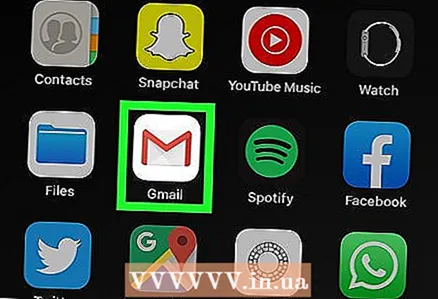 1 Maacht d'Gmail App op. D'Ikon gesäit aus wéi eng Enveloppe mat engem roude "M" drop. D'Gmail App ass verfügbar am Google Play Store fir Android Apparater an dem App Store fir iPhone oder iPad.
1 Maacht d'Gmail App op. D'Ikon gesäit aus wéi eng Enveloppe mat engem roude "M" drop. D'Gmail App ass verfügbar am Google Play Store fir Android Apparater an dem App Store fir iPhone oder iPad. - Wann Dir net op Äre Gmail Kont ugemellt sidd, da musst Dir Äre Google Kont fir Android, iPhone oder iPad Apparater derbäisetzen.
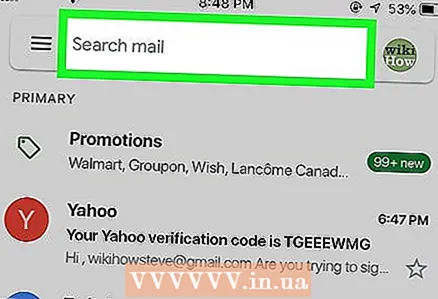 2 Klickt op d'Sichbar uewen um Écran. An dëser Linn kënnt Dir Messagen nom Empfänger, Thema oder Datum sortéieren.
2 Klickt op d'Sichbar uewen um Écran. An dëser Linn kënnt Dir Messagen nom Empfänger, Thema oder Datum sortéieren. 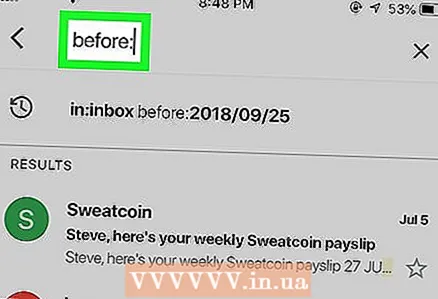 3 Drécken virdrun: an der Sichbar... Dëse Kommando sicht no E -Maile bis zu engem spezifeschen Datum.
3 Drécken virdrun: an der Sichbar... Dëse Kommando sicht no E -Maile bis zu engem spezifeschen Datum. 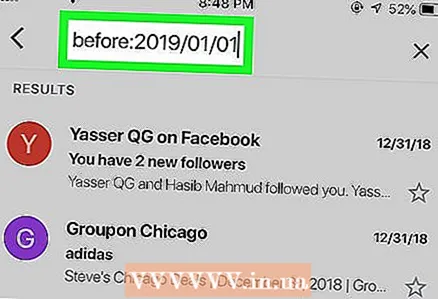 4 Gitt w.e.g. den Datum am Format JJJJ / MM / DD an. De System sicht no E -Maile bis zu engem spezifeschen Datum. Wann Dir Messagen virum 2019 braucht ze fannen, da gitt virun: 2019/01/01 an der Sichbar.
4 Gitt w.e.g. den Datum am Format JJJJ / MM / DD an. De System sicht no E -Maile bis zu engem spezifeschen Datum. Wann Dir Messagen virum 2019 braucht ze fannen, da gitt virun: 2019/01/01 an der Sichbar. - Dir kënnt och eng spezifesch Zäitperiod uginn wann Dir de Kommando "no:" benotzt an den éischten Datum am JJJJ / MM / DD Format spezifizéiert, gefollegt vun "virun:" (virum) an den Enddatum wéi virdru am JJJJ / MM / DD Format ... Zum Beispill, fir no Mailen fir Mee ze sichen, gitt an no: 2019/05/01 virun: 2019/05/31 an der Sichbar.
- Dir kënnt Är Sich nach méi schmuel andeems Dir den Numm oder d'E -Mail Adress vum Empfänger oder Sender nom Datum spezifizéiert, oder Wierder a Sätz aus dem Kierper vun der E -Mail. Zum Beispill kënnt Dir drécken ier: 2019/01/01 [email protected] oder no: 2019/05/01 virum: 2019/05/31 e Rendez -vous mat engem Dokter maachen.
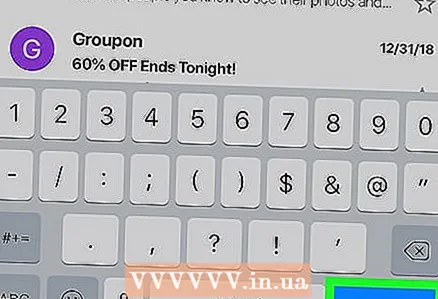 5 Klickt op Sichen oder eng Lupe Ikon. D'Sich gëtt no Bréiwer bannent der spezifizéierter Zäit gemaach.
5 Klickt op Sichen oder eng Lupe Ikon. D'Sich gëtt no Bréiwer bannent der spezifizéierter Zäit gemaach.
Method 2 vun 5: Wéi no Mailen no Datum op Ärem Computer ze sichen
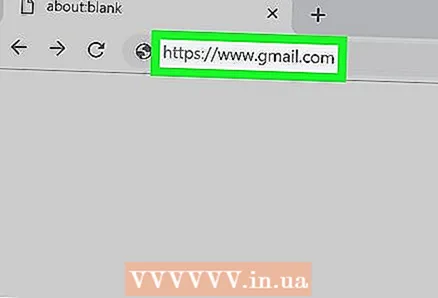 1 Géi op Link. Mellt Iech op Äre Kont un, wann Dir net schonn ageloggt sidd.
1 Géi op Link. Mellt Iech op Äre Kont un, wann Dir net schonn ageloggt sidd. 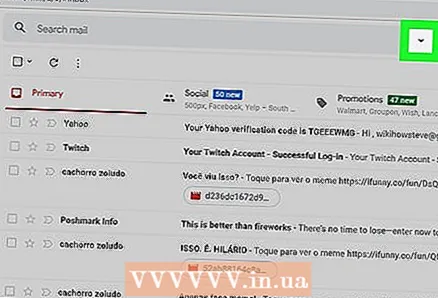 2 Klickt op den Dräieck Ikon
2 Klickt op den Dräieck Ikon  an der Sichbar. Et ass op der rietser Säit. Déi verfügbar Sichfilter ginn op.
an der Sichbar. Et ass op der rietser Säit. Déi verfügbar Sichfilter ginn op. 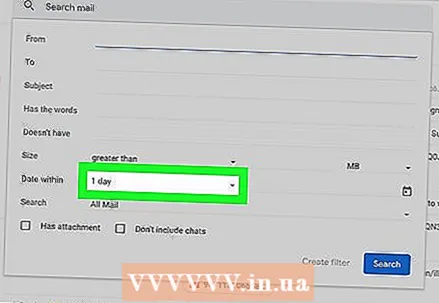 3 Wielt "Datum" aus dem Dropdown -Menü. Et ass um Enn vun der Sichfilter Dropdown-Këscht.
3 Wielt "Datum" aus dem Dropdown -Menü. Et ass um Enn vun der Sichfilter Dropdown-Këscht. 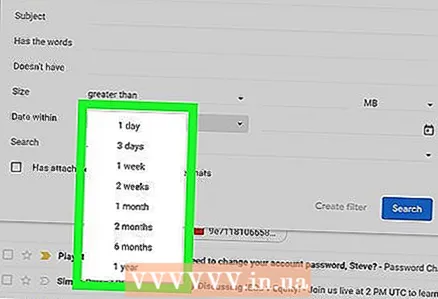 4 Gitt d'Zäitraum un. Hei kënnt Dir eng Rei vu virun an no Datumen vun engem Dag op ee Joer wielen.
4 Gitt d'Zäitraum un. Hei kënnt Dir eng Rei vu virun an no Datumen vun engem Dag op ee Joer wielen. 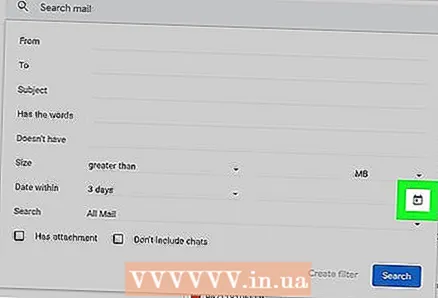 5 Klickt op dat nächst Feld an der "Datum" Linn. Riets vun dësem Feld ass eng Kalennerikon. Wielt de gewënschten Datum am Dropdown-Kalenner.
5 Klickt op dat nächst Feld an der "Datum" Linn. Riets vun dësem Feld ass eng Kalennerikon. Wielt de gewënschten Datum am Dropdown-Kalenner.  6 Wielt en Datum. Klickt op de gewënschten Dag am Kalenner. Benotzt d'Knäppercher ""oder">»Uewen um Kalenner fir Méint ze wiesselen.
6 Wielt en Datum. Klickt op de gewënschten Dag am Kalenner. Benotzt d'Knäppercher ""oder">»Uewen um Kalenner fir Méint ze wiesselen. - Gitt sécher datt d'Optioun "All Mail"An der" Sich "Linn um Enn vun de Sichfilter.
- Fir eng méi enk Sich, kënnt Dir den Numm oder d'E -Mail Adress vum Empfänger oder Sender an de From: oder To: Felder an der Sichfilterfenster spezifizéieren. Fir no Wierder oder Sätz am Kierper oder an der Sujetlinn ze sichen, gitt d'Wierder oder Ausdréck an der Enthält Wierder Linn.
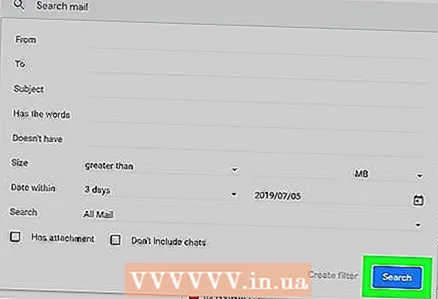 7 Klickt Sichen. Dëse bloe Knäpp ass um Enn vun der Sichfilterfenster. D'Sich gëtt am spezifizéierte Datumberäich gemaach.
7 Klickt Sichen. Dëse bloe Knäpp ass um Enn vun der Sichfilterfenster. D'Sich gëtt am spezifizéierte Datumberäich gemaach. - Och, fir no Bréiwer virun engem spezifeschen Datum ze sichen, kënnt Dir "virum:" aginn an den Datum am Format JJJJ / MM / DD an der Sichbar uginn. Also, uginn virun: 2018/04/08 fir al Bréiwer ze sichen.
- Dir kënnt och eng spezifesch Zäitperiod uginn wann Dir de "no:" Kommando benotzt an den éischten Datum am JJJJ / MM / DD Format uginn, gefollegt vun "virun:" (virum) an den Enddatum wéi virdru am JJJJ / MM / DD Format ... Zum Beispill, fir no Mailen fir Mee ze sichen, gitt an no: 2019/05/01 virun: 2019/05/31 an der Sichbar.
- Dir kënnt Är Sich nach méi schmuel andeems Dir den Numm oder d'E -Mail Adress vum Empfänger oder Sender nom Datum spezifizéiert, oder Wierder a Sätz aus dem Kierper vun der E -Mail.
Methode 3 vun 5: Wéi gesitt Dir E -Maile vum Sender oder Inhalt
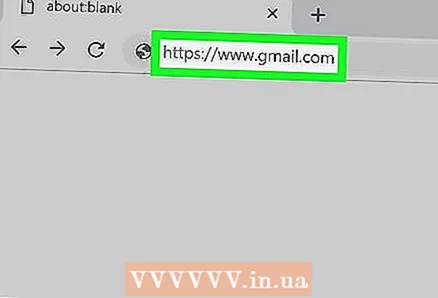 1 Géi op Link. Mellt Iech op Äre Kont un, wann Dir net schonn ageloggt sidd.
1 Géi op Link. Mellt Iech op Äre Kont un, wann Dir net schonn ageloggt sidd. - Wann Dir Gmail op Ärem Smartphone oder Tablet benotzt, tippt op d'Gmail App Ikon, eng rout a wäiss Enveloppe um Heembildschierm oder am Appmenü.
- All Messagen an Ärem Gmail Kont ginn gesicht, och archivéiert Messagen.
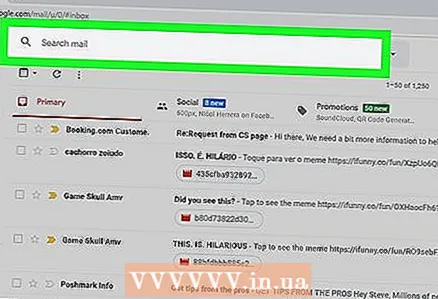 2 Klickt op d'Sichbar. Et ass uewen um Écran.
2 Klickt op d'Sichbar. Et ass uewen um Écran. 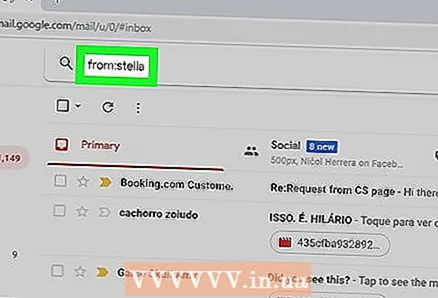 3 Gitt Är Sichkriterien an der Sichbar an. D'Sichbar ass uewen an der Gmail Fënster oder App. Verschidde Sichoptiounen si verfügbar vum Sender, Empfänger, Schlësselwieder:
3 Gitt Är Sichkriterien an der Sichbar an. D'Sichbar ass uewen an der Gmail Fënster oder App. Verschidde Sichoptiounen si verfügbar vum Sender, Empfänger, Schlësselwieder: - Sich no Sender: anzeginn vun:Sender an der Sichbar, awer ersetzt "Sender" mam Numm oder der E -Mail Adress vun der Persoun, déi Iech d'E -Mail geschéckt huet.
- Sich no Empfänger: anzeginn zu:Empfänger, awer ersetzt den "Empfänger" mam Numm oder der E -Mail Adress vun der Persoun op déi Dir d'E -Mail geschéckt hutt.
- Sich no Wuert oder Ausdrock: Gitt an Wuert oder Saz, awer ersetzt "Wuert oder Ausdrock" mat Schlësselwierder aus dem Bréif.
- Sich no Thema Linn: anzeginn Sujet:Wuert, awer ersetzt "Wuert" mat allem wat Dir Iech vun der Themalinn erënnert.
- Dir kënnt och Sichkriterien kombinéieren. Zum Beispill, wann Dir Messagen vu [email protected] mam Wuert "léieren" an der Thema Linn wëllt gesinn, gitt dann: vun: [email protected] Thema: léieren.
- Gesinn de Schrëtt "Wéi no E -Mailen no Datum sichen" fir no E -Mailen ze sichen, déi scho virum, no engem spezifeschen Datum, oder bannent engem spezifizéierte Zäitframe kritt goufen.
 4 Klickt op ↵ Gitt an oder ⏎ Zréck. Den Écran wäert all d'Sichresultater ugewise sortéieren nom Datum vum Neisten bis Eelsten.
4 Klickt op ↵ Gitt an oder ⏎ Zréck. Den Écran wäert all d'Sichresultater ugewise sortéieren nom Datum vum Neisten bis Eelsten. - Op Ärem Computer, an der ieweschter rechter Eck vun der Resultaterfenster, gesitt Dir d'exakt Unzuel vun E -Mailen déi mat Äre Sichkriterien passen. Wäerter wéi "1-50 aus 133" (Zuelen kënne variéieren) bedeit datt d'Sichresultater iwwer verschidde Säiten spanen. Benotzt d'Pfeile fir tëscht de Säiten ze navigéieren.
- Wann et e puer honnert Sichresultater ginn, da kënnt Dir d'Uerdnung vun der Ausgab vun alen Bréiwer op nei änneren. Klickt op d'Zuel vun de Resultater, wielt dann Eelst.
Methode 4 vu 5: Wéi gesitt geläschte Messagen op engem Computer
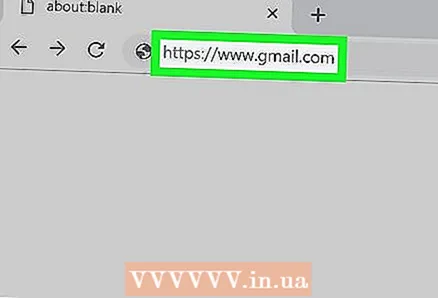 1 Géi op Link. Mellt Iech op Äre Kont un, wann Dir net schonn ageloggt sidd.
1 Géi op Link. Mellt Iech op Äre Kont un, wann Dir net schonn ageloggt sidd. - Benotzt dës Method fir geläscht Messagen ze gesinn oder ze recuperéieren.
- Geläscht Messagen ginn am Trash Dossier fir 30 Deeg gehal bis se komplett geläscht ginn. No dësem Bréif ass et net méi méiglech ze erhuelen.
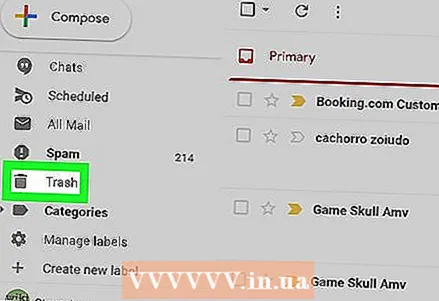 2 Klickt Kuerf. Dësen Artikel ass am Menü op der lénker Säit vum Écran. Messagen déi nach net permanent geläscht goufen, ginn hei ugewisen.
2 Klickt Kuerf. Dësen Artikel ass am Menü op der lénker Säit vum Écran. Messagen déi nach net permanent geläscht goufen, ginn hei ugewisen. - Wann nëmmen Ikonen ugewise ginn anstatt Menü item Nimm, wielt den Dreckskëscht Ikon.
- Heiansdo musst Dir e Knäppchen drécken Méi um Enn vum Menü.
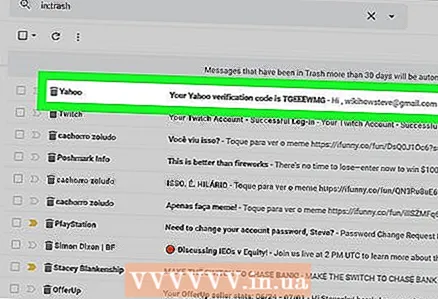 3 Maacht de Bréif op. Fir dëst ze maachen, klickt einfach op d'Thema vun der E -Mail. Den ursprénglechen Inhalt vun der E -Mail gëtt um Écran ugewisen.
3 Maacht de Bréif op. Fir dëst ze maachen, klickt einfach op d'Thema vun der E -Mail. Den ursprénglechen Inhalt vun der E -Mail gëtt um Écran ugewisen. 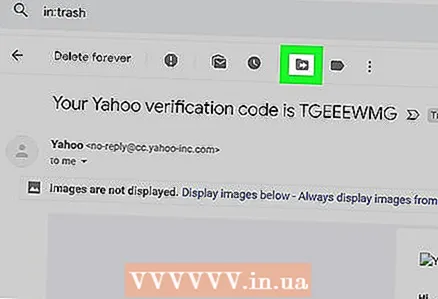 4 Klickt op den Ordner-geformte Ikon mat engem Pfeil no riets. Et ass uewen um Écran ënner der Sichbar. Dëst ass eng Move To Ikon. E Dropdown -Menü mat Classeure vun Ärem Gmail a Google Kont gëtt ugewisen.
4 Klickt op den Ordner-geformte Ikon mat engem Pfeil no riets. Et ass uewen um Écran ënner der Sichbar. Dëst ass eng Move To Ikon. E Dropdown -Menü mat Classeure vun Ärem Gmail a Google Kont gëtt ugewisen. 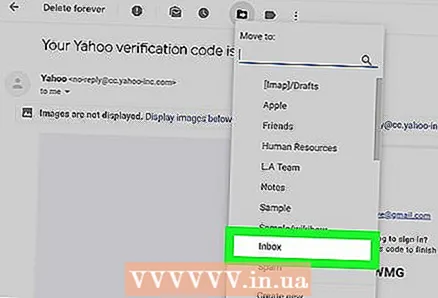 5 Klickt Inbox. Dësen Artikel ass am Dropdown-Menü, dee kann opgeruff ginn andeems Dir op de "Move to" Knäppchen klickt. Dëst wäert de Bréif aus dem "Trash" Dossier an den "Inbox" Dossier réckelen.
5 Klickt Inbox. Dësen Artikel ass am Dropdown-Menü, dee kann opgeruff ginn andeems Dir op de "Move to" Knäppchen klickt. Dëst wäert de Bréif aus dem "Trash" Dossier an den "Inbox" Dossier réckelen.
Method 5 vun 5: Wéi gesitt Dir geläschte Messagen op Ärem Smartphone oder Tablet
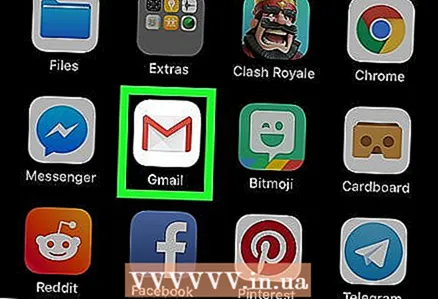 1 Maacht d'Gmail App op Ärem Smartphone oder Tablet op. Déi rout a wäiss Enveloppe Ikon gëtt normalerweis um Heembildschierm (iPhone / iPad) oder am Uwendungsmenü (Android) fonnt.
1 Maacht d'Gmail App op Ärem Smartphone oder Tablet op. Déi rout a wäiss Enveloppe Ikon gëtt normalerweis um Heembildschierm (iPhone / iPad) oder am Uwendungsmenü (Android) fonnt. - Benotzt dës Method fir geläscht Messagen ze gesinn oder ze recuperéieren.
- Geläscht Messagen ginn am Trash Dossier fir 30 Deeg gehal bis se komplett geläscht ginn. No dësem Bréif ass et net méi méiglech ze erhuelen.
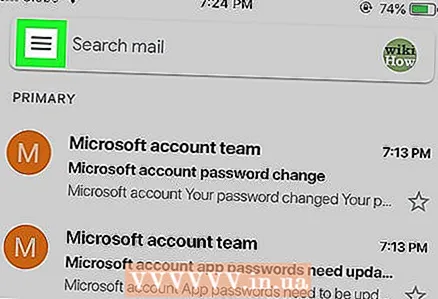 2 Klickt op de Knäppchen ≡. Et ass an der ieweschter lénkser Ecke vum Écran.
2 Klickt op de Knäppchen ≡. Et ass an der ieweschter lénkser Ecke vum Écran. 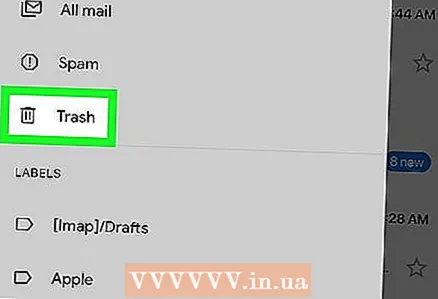 3 Klickt op Kuerf. Et kann néideg sinn no der Lëscht erof ze scrollen ofhängeg vun der Bildschirmgréisst. Messagen déi nach net permanent geläscht goufen, ginn hei ugewisen.
3 Klickt op Kuerf. Et kann néideg sinn no der Lëscht erof ze scrollen ofhängeg vun der Bildschirmgréisst. Messagen déi nach net permanent geläscht goufen, ginn hei ugewisen. 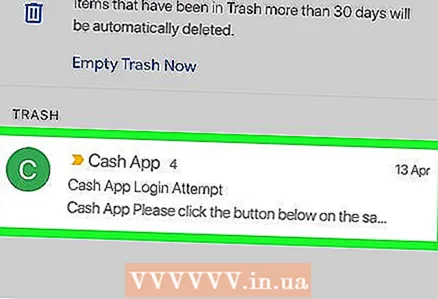 4 Klickt op de Bréif. Den originalen Inhalt vum Bréif wäert opmaachen. Wann Dir de Message wëllt recuperéieren, da liest weider.
4 Klickt op de Bréif. Den originalen Inhalt vum Bréif wäert opmaachen. Wann Dir de Message wëllt recuperéieren, da liest weider. 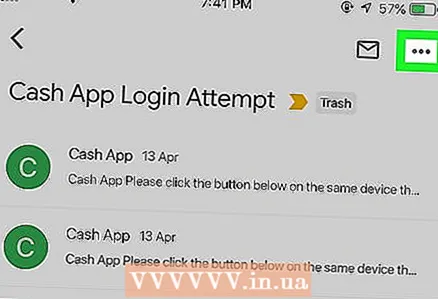 5 Klickt op ⋮. De Knäppchen ass an der ieweschter rechter Eck vum Écran riets vun der klenger Enveloppe.
5 Klickt op ⋮. De Knäppchen ass an der ieweschter rechter Eck vum Écran riets vun der klenger Enveloppe. 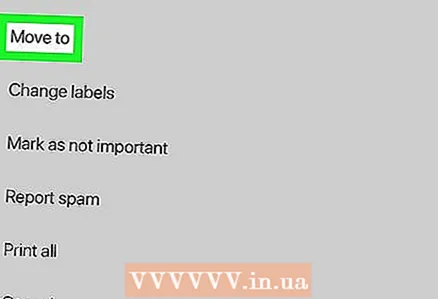 6 Klickt op Beweegen. Dëst ass ee vun den Top Menü Elementer. Als nächst gëtt eng Lëscht mat verfügbare Ordner op.
6 Klickt op Beweegen. Dëst ass ee vun den Top Menü Elementer. Als nächst gëtt eng Lëscht mat verfügbare Ordner op. 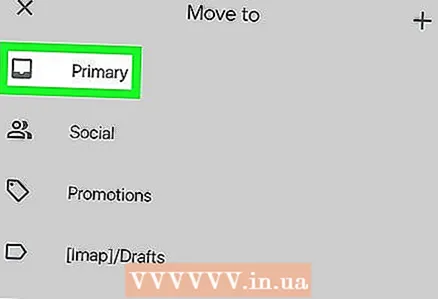 7 Wielt déi gewënscht Destinatioun. Wann Dir de Bréif an den Inbox Dossier wëllt réckelen, wielt dann Unsorted. De Bréif plënnert an de spezifizéierte Dossier.
7 Wielt déi gewënscht Destinatioun. Wann Dir de Bréif an den Inbox Dossier wëllt réckelen, wielt dann Unsorted. De Bréif plënnert an de spezifizéierte Dossier. - Wann Dir keng Noriicht fannt, déi Dir viru manner wéi 30 Deeg geläscht hutt, da koum se wahrscheinlech am Archiv. Benotzt déi entspriechend Sichmethod aus dem Artikel.
Tipps
- Wann Dir de Bréif net am Dossier "Onsortéiert" fannt, da kuckt an de Classeure Spam, Sozialt Netzwierk, Promotiounen oder Kuerf.
- Fir duerch all E -Mailen ze sichen, vergiesst net ze wielen All Mail an der Inbox Lëscht.



